Ansible est un logiciel libre pour la configuration et la gestion des ordinateurs. Il combine le déploiement sur plusieurs serveurs, l’exécution des tâches ad-hoc, et la gestion de configuration. Les différents serveurs sont gérés via SSH et ne nécessitent aucune installe. La configuration est faite en YAML.
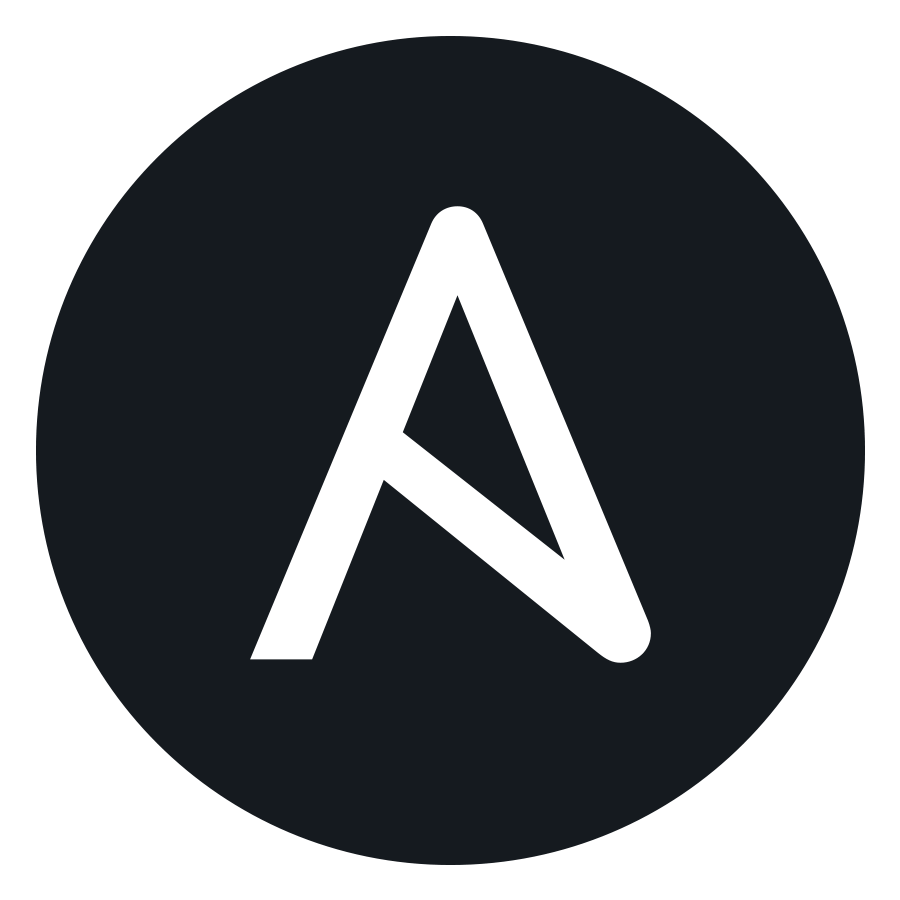
Problème
Ansible est un outil, qui malheureusement n’a pas le support de Windows pour sa machine de contrôle.
La solution : passer par le « Sous-système Windows pour Linux » / « Windows Subsystem for Linux » (WSL).
Solution
Pré-requis
Les pré-requis sont :
- Une copie légale de Windows 10 (build 14393 ou +) en 64 bits ;
- Une session Windows avec les droits d’administrateur.
Activation du sous-système Windows pour Linux
Pour cela, il faut aller dans :
- Paramètres,
- Mise à jour et sécurité,
- Pour les développeurs.
Arrivé dans ce menu, il faut activer le « Mode développeur ».
L’activation peut prendre plusieurs minutes pour s’appliquer.
Après cela, il faut aller dans :
- Programmes et fonctionnalités,
- Activer ou désactiver des fonctionnalités Windows
Il faut dès lors activer la fonctionnalité « Sous-système Windows pour Linux » puis redémarrer le système.
Installation d’Ansible
Tout d’abord, il faut ouvrir un bash (taper bash dans le menu Démarrer) puis installer pip :
| |
Après cela, on installe Ansible pour l’utilisateur courant :
| |
Voilà c’est installé mais comment le tester ?
Test d’Ansible
Créons un fichier Ansible test.yml :
| |
Pour le tester, la ligne de commande va permettre d’exécuter le playbook :
| |
Cela devrait donner le résultat suivant :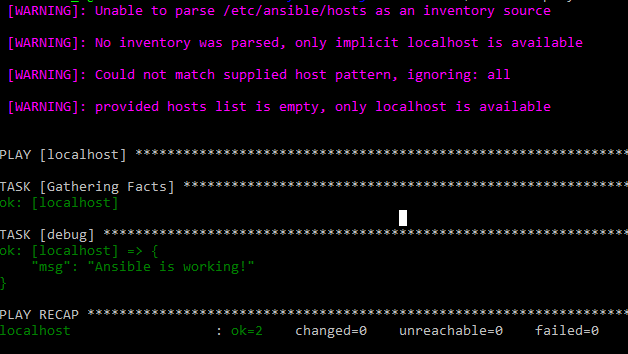
Conclusion
Voilà, vous avez installé le sous-système Windows pour Linux, puis Ansible. A vous les playbooks et l’automatisation.